2014 OPEL MOKKA nastavení
[x] Cancel search: nastaveníPage 199 of 229
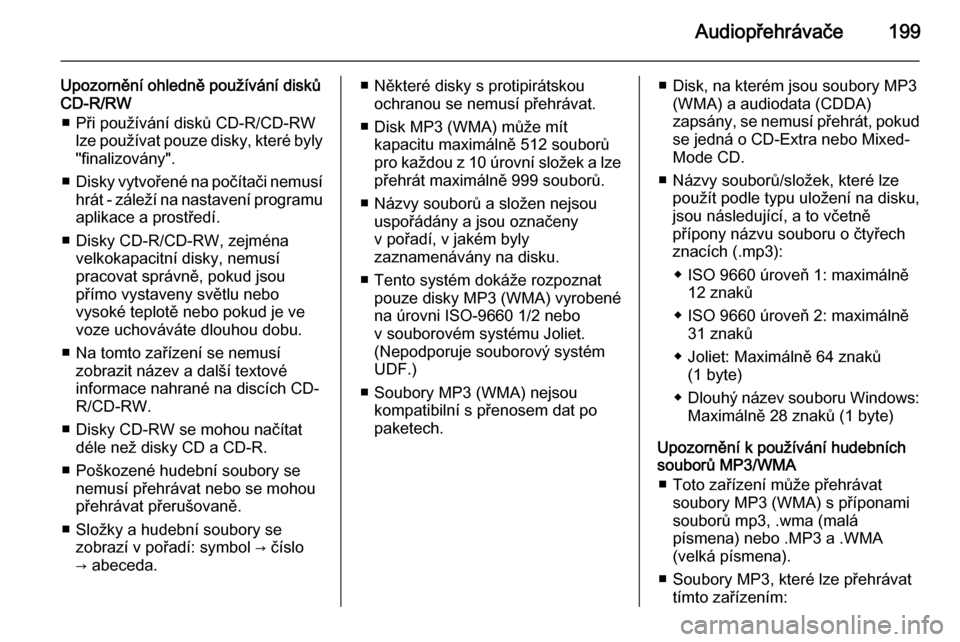
Audiopřehrávače199
Upozornění ohledně používání disků
CD-R/RW
■ Při používání disků CD-R/CD-RW lze používat pouze disky, které byly"finalizovány".
■ Disky vytvořené na počítači nemusí
hrát - záleží na nastavení programu
aplikace a prostředí.
■ Disky CD-R/CD-RW, zejména velkokapacitní disky, nemusí
pracovat správně, pokud jsou
přímo vystaveny světlu nebo
vysoké teplotě nebo pokud je ve voze uchováváte dlouhou dobu.
■ Na tomto zařízení se nemusí zobrazit název a další textové
informace nahrané na discích CD-
R/CD-RW.
■ Disky CD-RW se mohou načítat déle než disky CD a CD-R.
■ Poškozené hudební soubory se nemusí přehrávat nebo se mohou
přehrávat přerušovaně.
■ Složky a hudební soubory se zobrazí v pořadí: symbol → číslo→ abeceda.■ Některé disky s protipirátskou ochranou se nemusí přehrávat.
■ Disk MP3 (WMA) může mít kapacitu maximálně 512 souborů
pro každou z 10 úrovní složek a lze
přehrát maximálně 999 souborů.
■ Názvy souborů a složen nejsou uspořádány a jsou označeny
v pořadí, v jakém byly
zaznamenávány na disku.
■ Tento systém dokáže rozpoznat pouze disky MP3 (WMA) vyrobenéna úrovni ISO-9660 1/2 nebo
v souborovém systému Joliet.
(Nepodporuje souborový systém UDF.)
■ Soubory MP3 (WMA) nejsou kompatibilní s přenosem dat po
paketech.■ Disk, na kterém jsou soubory MP3 (WMA) a audiodata (CDDA)
zapsány, se nemusí přehrát, pokud
se jedná o CD-Extra nebo Mixed-
Mode CD.
■ Názvy souborů/složek, které lze použít podle typu uložení na disku,
jsou následující, a to včetně
přípony názvu souboru o čtyřech
znacích (.mp3):
◆ ISO 9660 úroveň 1: maximálně 12 znaků
◆ ISO 9660 úroveň 2: maximálně 31 znaků
◆ Joliet: Maximálně 64 znaků (1 byte)
◆ Dlouhý název souboru Windows:
Maximálně 28 znaků (1 byte)
Upozornění k používání hudebních
souborů MP3/WMA
■ Toto zařízení může přehrávat soubory MP3 (WMA) s příponamisouborů mp3, .wma (malá
písmena) nebo .MP3 a .WMA
(velká písmena).
■ Soubory MP3, které lze přehrávat tímto zařízením:
Page 211 of 229
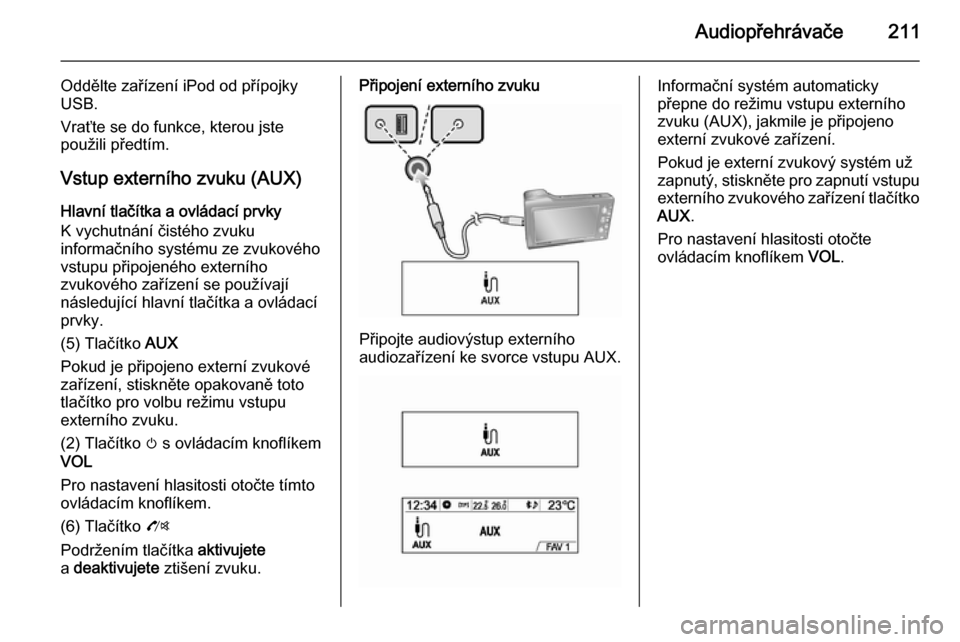
Audiopřehrávače211
Oddělte zařízení iPod od přípojky
USB.
Vraťte se do funkce, kterou jste
použili předtím.
Vstup externího zvuku (AUX)
Hlavní tlačítka a ovládací prvky
K vychutnání čistého zvuku
informačního systému ze zvukového
vstupu připojeného externího
zvukového zařízení se používají
následující hlavní tlačítka a ovládací
prvky.
(5) Tlačítko AUX
Pokud je připojeno externí zvukové
zařízení, stiskněte opakovaně toto
tlačítko pro volbu režimu vstupu
externího zvuku.
(2) Tlačítko m s ovládacím knoflíkem
VOL
Pro nastavení hlasitosti otočte tímto
ovládacím knoflíkem.
(6) Tlačítko O
Podržením tlačítka aktivujete
a deaktivujete ztišení zvuku.Připojení externího zvuku
Připojte audiovýstup externího
audiozařízení ke svorce vstupu AUX.
Informační systém automaticky
přepne do režimu vstupu externího
zvuku (AUX), jakmile je připojeno
externí zvukové zařízení.
Pokud je externí zvukový systém už
zapnutý, stiskněte pro zapnutí vstupu externího zvukového zařízení tlačítkoAUX .
Pro nastavení hlasitosti otočte
ovládacím knoflíkem VOL.
Page 212 of 229
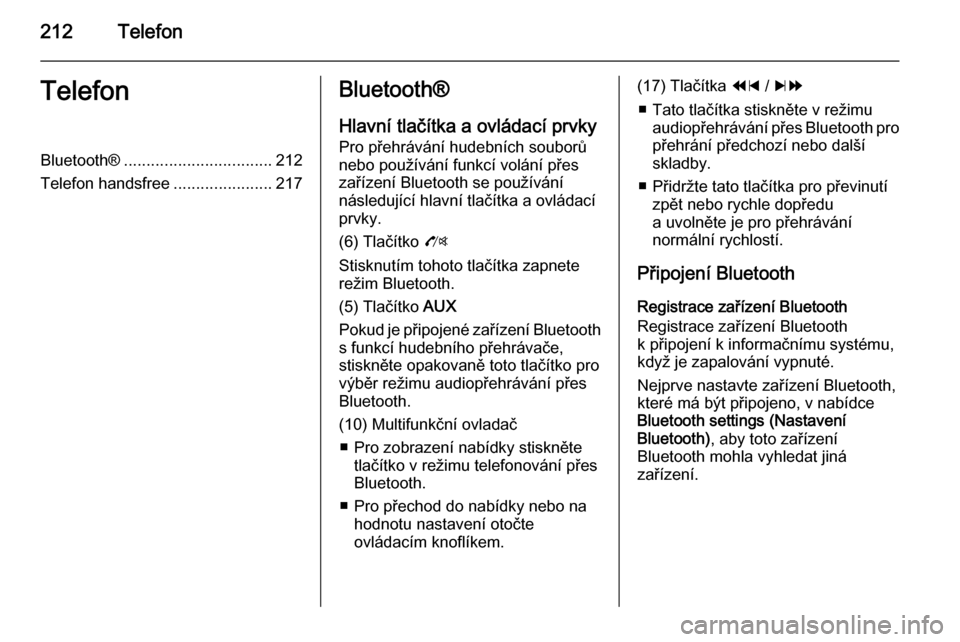
212TelefonTelefonBluetooth®................................. 212
Telefon handsfree ......................217Bluetooth®
Hlavní tlačítka a ovládací prvkyPro přehrávání hudebních souborů
nebo používání funkcí volání přes
zařízení Bluetooth se používání
následující hlavní tlačítka a ovládací
prvky.
(6) Tlačítko O
Stisknutím tohoto tlačítka zapnete režim Bluetooth.
(5) Tlačítko AUX
Pokud je připojené zařízení Bluetooth
s funkcí hudebního přehrávače,
stiskněte opakovaně toto tlačítko pro
výběr režimu audiopřehrávání přes
Bluetooth.
(10) Multifunkční ovladač ■ Pro zobrazení nabídky stiskněte tlačítko v režimu telefonování přesBluetooth.
■ Pro přechod do nabídky nebo na hodnotu nastavení otočte
ovládacím knoflíkem.(17) Tlačítka 1 / 8
■ Tato tlačítka stiskněte v režimu audiopřehrávání přes Bluetooth pro
přehrání předchozí nebo další
skladby.
■ Přidržte tato tlačítka pro převinutí zpět nebo rychle dopředu
a uvolněte je pro přehrávání
normální rychlostí.
Připojení Bluetooth Registrace zařízení Bluetooth
Registrace zařízení Bluetooth
k připojení k informačnímu systému,
když je zapalování vypnuté.
Nejprve nastavte zařízení Bluetooth,
které má být připojeno, v nabídce
Bluetooth settings (Nastavení
Bluetooth) , aby toto zařízení
Bluetooth mohla vyhledat jiná
zařízení.
Page 213 of 229
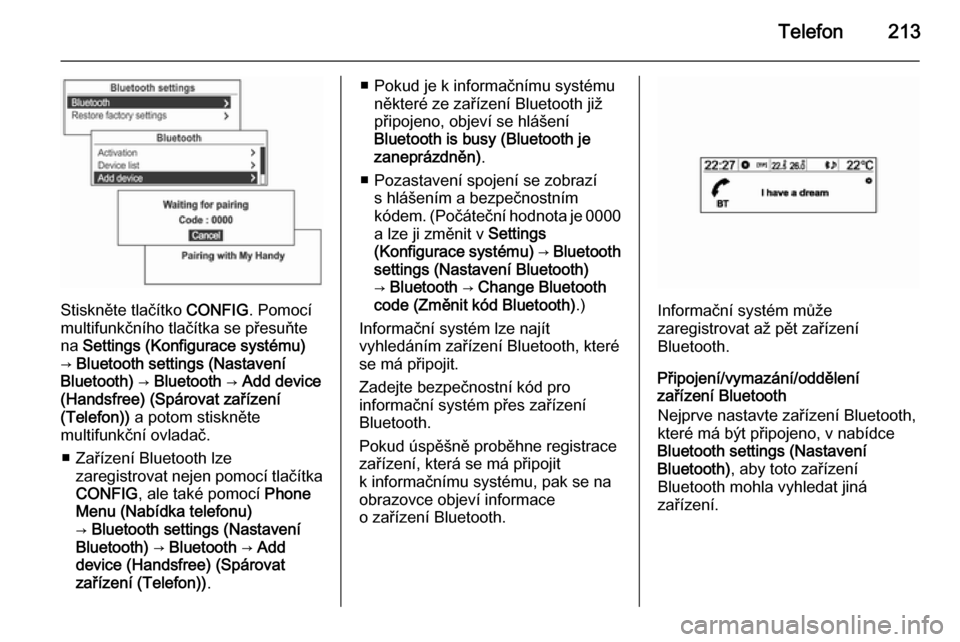
Telefon213
Stiskněte tlačítko CONFIG. Pomocí
multifunkčního tlačítka se přesuňte
na Settings (Konfigurace systému)
→ Bluetooth settings (Nastavení
Bluetooth) → Bluetooth → Add device
(Handsfree) (Spárovat zařízení
(Telefon)) a potom stiskněte
multifunkční ovladač.
■ Zařízení Bluetooth lze zaregistrovat nejen pomocí tlačítka
CONFIG , ale také pomocí Phone
Menu (Nabídka telefonu)
→ Bluetooth settings (Nastavení
Bluetooth) → Bluetooth → Add
device (Handsfree) (Spárovat
zařízení (Telefon)) .
■ Pokud je k informačnímu systému
některé ze zařízení Bluetooth již
připojeno, objeví se hlášení
Bluetooth is busy (Bluetooth je
zaneprázdněn) .
■ Pozastavení spojení se zobrazí s hlášením a bezpečnostním
kódem. (Počáteční hodnota je 0000 a lze ji změnit v Settings
(Konfigurace systému) → Bluetooth
settings (Nastavení Bluetooth)
→ Bluetooth → Change Bluetooth
code (Změnit kód Bluetooth) .)
Informační systém lze najít
vyhledáním zařízení Bluetooth, které
se má připojit.
Zadejte bezpečnostní kód pro
informační systém přes zařízení
Bluetooth.
Pokud úspěšně proběhne registrace
zařízení, která se má připojit
k informačnímu systému, pak se na
obrazovce objeví informace
o zařízení Bluetooth.
Informační systém může
zaregistrovat až pět zařízení
Bluetooth.
Připojení/vymazání/oddělení
zařízení Bluetooth
Nejprve nastavte zařízení Bluetooth,
které má být připojeno, v nabídce
Bluetooth settings (Nastavení
Bluetooth) , aby toto zařízení
Bluetooth mohla vyhledat jiná
zařízení.
Page 214 of 229

214Telefon
Stiskněte tlačítko CONFIG. Pomocí
multifunkčního tlačítka se přesuňte
na Settings (Konfigurace systému)
→ Bluetooth settings (Nastavení
Bluetooth) → Bluetooth → Device list
(Seznam zařízení) a potom stiskněte
multifunkční ovladač.Pomocí multifunkčního ovladače se
přesuňte ze zaregistrovaného
zařízení Bluetooth na zařízení, které se má připojit, a potom stiskněte
multifunkční ovladač.Pomocí multifunkčního ovladače se
přesuňte ze zaregistrovaného
zařízení Bluetooth na zařízení, které
chcete vymazat, a potom stiskněte
multifunkční ovladač.
Page 215 of 229
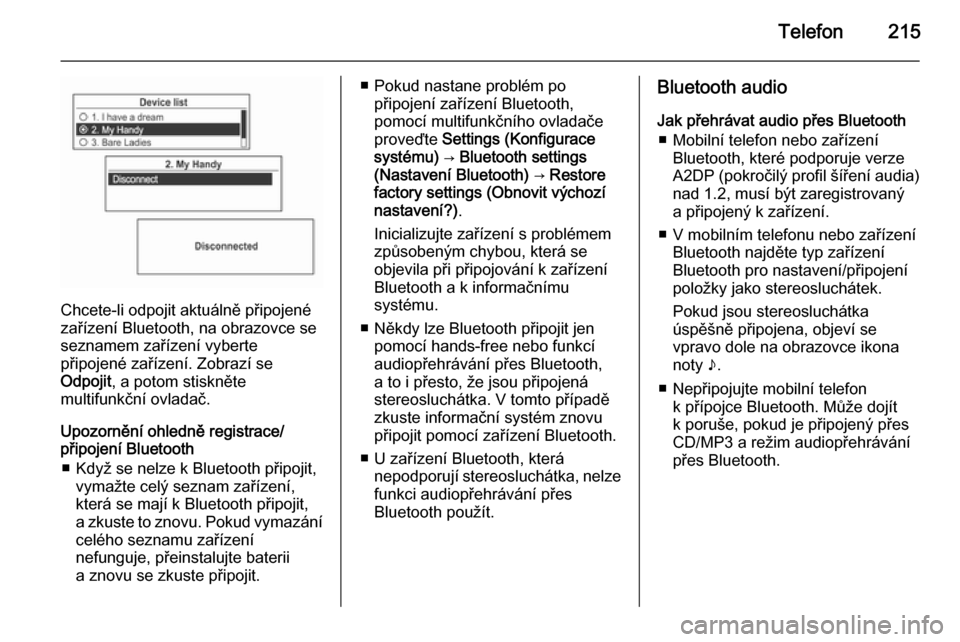
Telefon215
Chcete-li odpojit aktuálně připojené
zařízení Bluetooth, na obrazovce se
seznamem zařízení vyberte
připojené zařízení. Zobrazí se
Odpojit , a potom stiskněte
multifunkční ovladač.
Upozornění ohledně registrace/
připojení Bluetooth
■ Když se nelze k Bluetooth připojit, vymažte celý seznam zařízení,
která se mají k Bluetooth připojit,
a zkuste to znovu. Pokud vymazání
celého seznamu zařízení
nefunguje, přeinstalujte baterii
a znovu se zkuste připojit.
■ Pokud nastane problém po připojení zařízení Bluetooth,
pomocí multifunkčního ovladače
proveďte Settings (Konfigurace
systému) → Bluetooth settings
(Nastavení Bluetooth) → Restore
factory settings (Obnovit výchozí nastavení?) .
Inicializujte zařízení s problémem
způsobeným chybou, která se
objevila při připojování k zařízení
Bluetooth a k informačnímu
systému.
■ Někdy lze Bluetooth připojit jen pomocí hands-free nebo funkcí
audiopřehrávání přes Bluetooth,
a to i přesto, že jsou připojená
stereosluchátka. V tomto případě
zkuste informační systém znovu
připojit pomocí zařízení Bluetooth.
■ U zařízení Bluetooth, která nepodporují stereosluchátka, nelzefunkci audiopřehrávání přes
Bluetooth použít.Bluetooth audio
Jak přehrávat audio přes Bluetooth ■ Mobilní telefon nebo zařízení Bluetooth, které podporuje verze
A2DP (pokročilý profil šíření audia)
nad 1.2, musí být zaregistrovaný
a připojený k zařízení.
■ V mobilním telefonu nebo zařízení Bluetooth najděte typ zařízení
Bluetooth pro nastavení/připojení
položky jako stereosluchátek.
Pokud jsou stereosluchátka
úspěšně připojena, objeví se
vpravo dole na obrazovce ikona
noty n.
■ Nepřipojujte mobilní telefon k přípojce Bluetooth. Může dojít
k poruše, pokud je připojený přes
CD/MP3 a režim audiopřehrávání přes Bluetooth.
Page 224 of 229
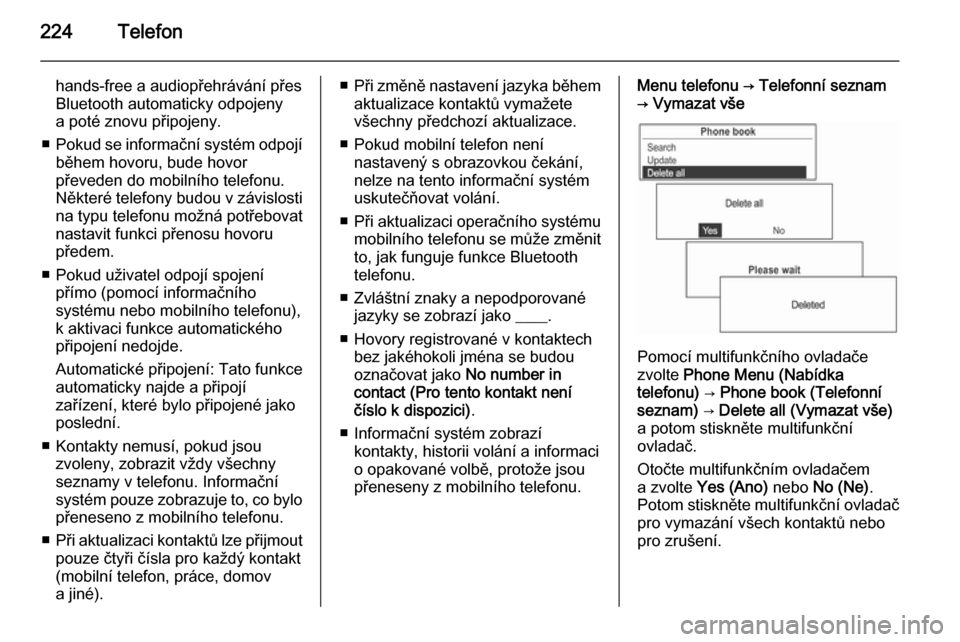
224Telefon
hands-free a audiopřehrávání přes
Bluetooth automaticky odpojeny
a poté znovu připojeny.
■ Pokud se informační systém odpojí
během hovoru, bude hovor
převeden do mobilního telefonu. Některé telefony budou v závislosti
na typu telefonu možná potřebovat
nastavit funkci přenosu hovoru
předem.
■ Pokud uživatel odpojí spojení přímo (pomocí informačního
systému nebo mobilního telefonu),
k aktivaci funkce automatického
připojení nedojde.
Automatické připojení: Tato funkce
automaticky najde a připojí
zařízení, které bylo připojené jako
poslední.
■ Kontakty nemusí, pokud jsou zvoleny, zobrazit vždy všechny
seznamy v telefonu. Informační
systém pouze zobrazuje to, co bylo
přeneseno z mobilního telefonu.
■ Při aktualizaci kontaktů lze přijmout
pouze čtyři čísla pro každý kontakt
(mobilní telefon, práce, domov
a jiné).■ Při změně nastavení jazyka během
aktualizace kontaktů vymažete všechny předchozí aktualizace.
■ Pokud mobilní telefon není nastavený s obrazovkou čekání,
nelze na tento informační systém
uskutečňovat volání.
■ Při aktualizaci operačního systému
mobilního telefonu se může změnit to, jak funguje funkce Bluetooth
telefonu.
■ Zvláštní znaky a nepodporované jazyky se zobrazí jako ____.
■ Hovory registrované v kontaktech bez jakéhokoli jména se budou
označovat jako No number in
contact (Pro tento kontakt není
číslo k dispozici) .
■ Informační systém zobrazí kontakty, historii volání a informaci
o opakované volbě, protože jsou
přeneseny z mobilního telefonu.Menu telefonu → Telefonní seznam
→ Vymazat vše
Pomocí multifunkčního ovladače
zvolte Phone Menu (Nabídka
telefonu) → Phone book (Telefonní
seznam) → Delete all (Vymazat vše)
a potom stiskněte multifunkční
ovladač.
Otočte multifunkčním ovladačem
a zvolte Yes (Ano) nebo No (Ne) .
Potom stiskněte multifunkční ovladač
pro vymazání všech kontaktů nebo
pro zrušení.
Page 225 of 229
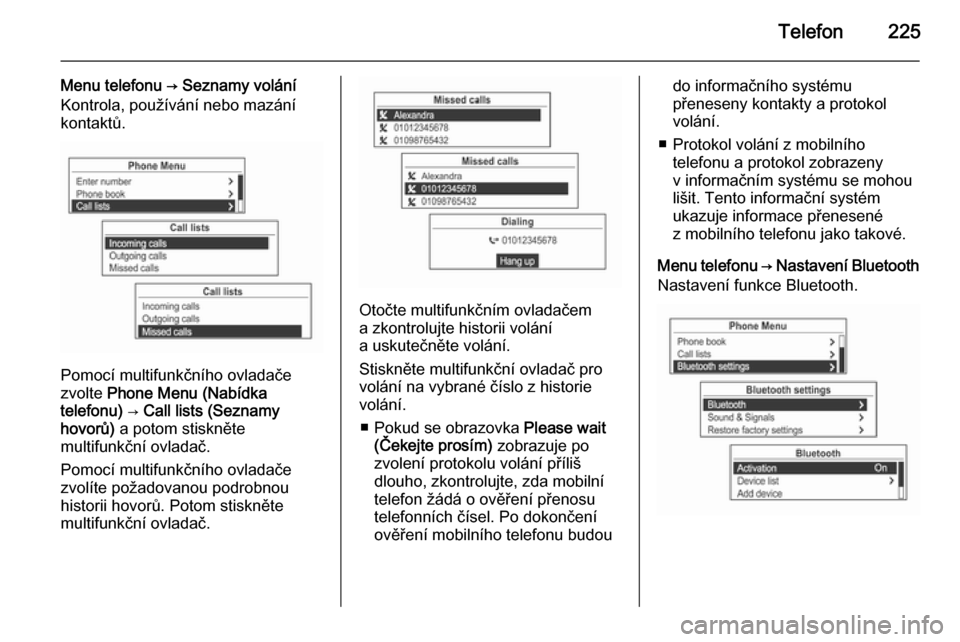
Telefon225
Menu telefonu → Seznamy volání
Kontrola, používání nebo mazání
kontaktů.
Pomocí multifunkčního ovladače
zvolte Phone Menu (Nabídka
telefonu) → Call lists (Seznamy
hovorů) a potom stiskněte
multifunkční ovladač.
Pomocí multifunkčního ovladače
zvolíte požadovanou podrobnou
historii hovorů. Potom stiskněte
multifunkční ovladač.
Otočte multifunkčním ovladačem
a zkontrolujte historii volání
a uskutečněte volání.
Stiskněte multifunkční ovladač pro volání na vybrané číslo z historie
volání.
■ Pokud se obrazovka Please wait
(Čekejte prosím) zobrazuje po
zvolení protokolu volání příliš
dlouho, zkontrolujte, zda mobilní
telefon žádá o ověření přenosu
telefonních čísel. Po dokončení
ověření mobilního telefonu budou
do informačního systému
přeneseny kontakty a protokol
volání.
■ Protokol volání z mobilního telefonu a protokol zobrazeny
v informačním systému se mohou
lišit. Tento informační systém
ukazuje informace přenesené
z mobilního telefonu jako takové.
Menu telefonu → Nastavení Bluetooth
Nastavení funkce Bluetooth.